颜色叠加是ps软件图层混合中的一个功能,每个功能都有其特定的使用环境,不是所有的素材都是用此功能来完成特定的任务,虽然其功能是替换颜色,但不是简单粗暴直接用,还是要有技巧的,在恰当的时刻,才会体现其特有的价值,下面通过简单的案例,说明一下颜色叠加应该如何用,在什么时候用。

1、比如我们做海报设计的时候,经常会用到一些素材,比如下面截图中的花纹素材,透明的背景,但素材图片是着色的,

2、在设计中,如果我们想要把这个花纹变成白色,可以使用颜色叠加,因为花纹是装饰,不是主角,不用追求清晰度,反而模糊一些更好,这时候可以选中图层,点击右下角的fx按钮,弹出的菜单里面,点击【颜色叠加】,

3、弹出的图层样式设置界面上, 可以看到颜色叠加已经被选中,点击拾色器,弹出的界面上,点击选中白色,或者输入白色的颜色值,确定即可,

4、此时可以看到原来的颜色被替换为白色了,简单直接,无需多余的操作。
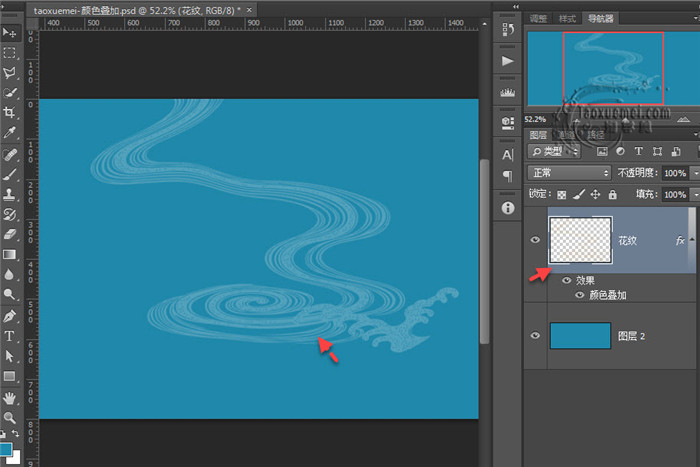
有时候使用的素材并不是透明背景,需要做抠图或者图层混合,加上不透明度的设置,最终获得理想的效果。






暂无评论